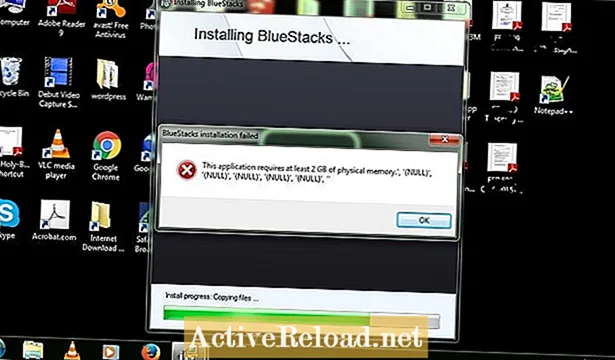
Inhalt
- So beheben Sie diesen Fehler: "Diese Anwendung benötigt mindestens 2 GB physischen Speicher"
- Zusammenfassung
- So beheben Sie diesen Fehler: "Ihre Grafikhardware oder Treiber unterstützen die BlueStacks-Software nicht"
- Zusammenfassung
- So beheben Sie "Fatal Error" (4 Möglichkeiten)
- So beheben Sie diesen Fehler: "Diese Software kann nicht auf diesem PC installiert werden, da die Grafikkarte nicht mit der Software kompatibel ist."
- So beheben Sie "Dock-Konflikt"
- So lösen Sie "Grafikkartenfehler 25000"
- So beheben Sie diesen Fehler: "Ihre Desktop-Auflösung ist kleiner als 1024 x 768 eingestellt. Die Anwendung wird ausgeführt, das Layout ist jedoch möglicherweise nicht optimal."
- Fazit
Fredrick ist ein professioneller Tech-Autor und Blogger. Er bloggt über E-Commerce, Hardware- und Software-Korrekturen, Videospiele und Produktbewertungen.
Falls Sie es nicht wussten, bezieht sich der physische Speicher auf den Arbeitsspeicher (Random Access Memory, RAM) und kann Festplatten enthalten. Andererseits ist ein Grafiktreiber (auch als Grafikkarte oder GPU bezeichnet) eine Software, die die Grafikanzeige steuert. In einfachen Worten, Grafiktreiber verbessern die Anzeige von Bildern, Videos, Animationen und 3Ds.
Möglicherweise kennen Sie einige der folgenden Fehler, wenn Sie "schwere" Software installiert haben.
- "Diese Anwendung benötigt mindestens 2 GB physischen Speicher." (häufig in BlueStacks)
- "Diese Anwendung benötigt mindestens 2 GB physischen Speicher. ',' (NULL) ',' (NULL) ',' (NULL) ',' (NULL) ',' (NULL) ',"
- "Ihre Grafikhardware oder Treiber unterstützen keine Apps, die Hochleistungsgrafiken benötigen. Eine eingeschränkte Version wird installiert, einige Apps werden möglicherweise nicht ausgeführt." (häufig auch in BlueStacks)
- "Sie können die Grafiktreiber aktualisieren und die Software erneut installieren, um diese Einschränkung zu beheben."
- "Grafikkarte sollte aktualisiert werden."
- "Grafikkarte wird nicht unterstützt."
- "Unzureichender Speicher- oder Hardwarefehler."
- "Ihre Desktop-Auflösung ist kleiner als 1024 x 768 eingestellt. Die Anwendung wird ausgeführt, das Layout ist jedoch möglicherweise nicht optimal." (häufig in Google Earth)
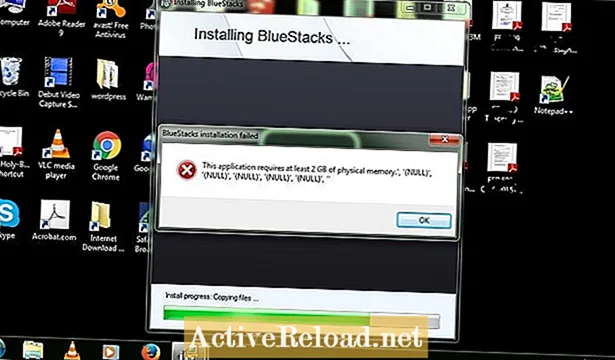
"Schwere" Software bezieht sich hier auf Anwendungen oder Programme, die viel Platz beanspruchen, leistungsstarke Grafiken benötigen und starke Prozessoren erfordern. Ein gutes Beispiel für diese Anwendungen ist BlueStacks.
Mit BlueStacks können Sie Android-Apps auf Ihrem PC ausführen. Die Größe der neuesten Version von BlueStacks beträgt mehr als 260 MB. Sie benötigen mindestens 1 GB Speicherplatz (nicht RAM), um das Programm auf Ihrem Computer zu installieren. Der Arbeitsspeicher sollte mindestens 2,048 GB betragen und die Grafiktreiber sollten auf dem neuesten Stand sein. Andere "schwere" Anwendungen sind Photoshop, SketchUp, AutoCAD und ArchCAD.
In diesem Artikel werde ich Ihnen zeigen, wie Sie den 2 GB physischen Speicherfehler beheben und Lösungen für den Grafiktreiberfehler 25000 bei der Installation von BlueStacks oder einer anderen Software finden.
Wenn Sie bei der Installation von iTunes und anderen beliebten Apps auf diese Fehler gestoßen sind, lesen Sie weiter, um deren Lösungen zu erfahren. Erfahren Sie, wie Sie BlueStacks auf einem Windows-Computer mit 1 GB RAM installieren. Ich werde auch einige Probleme bei der Installation von Spiel-Apps untersuchen.
So beheben Sie diesen Fehler: "Diese Anwendung benötigt mindestens 2 GB physischen Speicher"
Wenn Sie diesen Fehler erhalten, bedeutet dies, dass Ihr RAM unter 2,048 GB liegt. Ja, die Software kann auf Ihrem 1.024 GB oder 512 MB RAM-Computer nicht funktionieren. Das Problem tritt häufig bei Minicomputern und alten auf.
Sie können die Größe Ihres Arbeitsspeichers mithilfe des DirectX-Diagnosetools ermitteln. Drücken Sie gleichzeitig die Windows-Taste und R und geben Sie "dxdiag" in die Eingabeaufforderung ein. Sie sehen Informationen zu Ihrem System sowie Anzeige-, Ton- und Eingabespezifikationen.
Eine Lösung für dieses Problem besteht darin, eine ältere Version der Anwendung zu verwenden. Probieren Sie einige Versionen aus, die früher veröffentlicht wurden. Laden Sie eine Reihe älterer BlueStacks-Programme herunter und installieren Sie sie nacheinander, um das Programm zu finden, das auf Ihrem Computer funktioniert und genau Ihren Anforderungen entspricht.
Versuchen Sie auch, die Softwarealternativen zu verwenden, um festzustellen, ob Sie den physischen Speicherfehler vermeiden können. Suchen Sie ein ähnliches Programm und installieren Sie es stattdessen. Möglicherweise fehlen in der alternativen Anwendung einige Funktionen, aber eine bessere mit eingeschränkten Funktionen als keine.
Einige Software wurde entwickelt, um bei der Installation von "schweren" Programmen auf Computern mit kleinen RAMs zu helfen. Sie können Software wie Orca oder Oracle ausprobieren. Laden Sie sie herunter und installieren Sie sie auf Ihrem Computer. Befolgen Sie dann die Richtlinien, um das Problem zu lösen.
Sie können auch Ihren RAM aktualisieren, um auf die Software zuzugreifen. Es gibt einige externe Speichergeräte, die Ihrem physischen Speicher einige Bytes hinzufügen können. Sie kosten zwar ein paar Dollar, sind aber eine großartige Möglichkeit, platzintensive Anwendungen auf Ihrem PC zu installieren.
Persönlich habe ich ein Speicherkit verwendet, um den Arbeitsspeicher eines meiner Laptops zu aktualisieren. Die besten Kits sind ziemlich selten, was bedeutet, dass Sie sich Zeit nehmen müssen, um nach einem Kit zu suchen, das mit Ihrem Computer funktioniert. Ich fand jedoch, dass das Crucial DDR3L 1600 MT / s SODIMM 8 GB Memory Kit mit allen Arten von Computern kompatibel ist.
Dieses RAM-Upgrade-Kit wurde entwickelt, um mehr Speicher hinzuzufügen und die Leistung und damit die Zuverlässigkeit Ihres Laptops zu steigern. Es erhöht die Reaktionsfähigkeit Ihres Computers und macht ihn schneller und reibungsloser, lädt Programme schneller, führt mühelos datenintensive Anwendungen aus und erweitert seine Multitasking-Funktionen. Das einfach zu installierende Kit verlängert auch die Batterielebensdauer mit der DDR3L-Technologie, die die Energieeffizienz erhöht.
Die letzte Lösung besteht darin, einen neuen Computer mit dem erforderlichen physischen Speicherplatz und anderen Funktionen zu kaufen, die "schwere" Programme unterstützen. Wenn Sie wirklich die "platzhungrige" Software auf Ihrem PC haben möchten, geben Sie etwas Geld für eine "leistungsfähigere" Maschine aus.
Zusammenfassung
- Probieren Sie ältere Versionen des Programms aus.
- Verwenden Sie die Softwarealternativen.
- Verwenden Sie Anwendungen, die bei der Installation helfen, wie Orca und Oracle.
- Aktualisieren Sie Ihren RAM.
- Kaufen Sie einen neuen Computer mit genügend Platz.
So beheben Sie diesen Fehler: "Ihre Grafikhardware oder Treiber unterstützen die BlueStacks-Software nicht"
Diese Fehlermeldung kann auch folgendermaßen aussehen: "Diese Anwendung erkennt Ihre Grafikkarte derzeit nicht. Möglicherweise müssen Ihre Grafiktreiber aktualisiert werden. Bitte aktualisieren Sie sie und versuchen Sie es erneut."

Wie aus der obigen Meldung hervorgeht, können Sie den Fehler beheben, indem Sie die Grafiktreiber aktualisieren. Bestätigen Sie vor dem Update den Typ Ihrer Treiber. Verwenden Sie das DirectX-Diagnosetool wie oben beschrieben. Alle Details zur GPU finden Sie unter "Anzeige".
Sie können auch überprüfen, ob Ihre Grafikkarte verfügbar ist. Gehen Sie zu Arbeitsplatz (Rechtsklick)> Eigenschaften> Geräte-Manager. Wenn ein rotes oder gelbes Symbol vorhanden ist, fehlen die Treiber. Sie sollten sie erneut installieren.
Der schnellste Weg, um die Treiber zu aktualisieren, besteht darin, die Windows-Updates anzuwenden. Gehen Sie zu Startmenü> Alle Programme> Windows Update. Wenden Sie die Grafikkarten-Updates an. Wenn Sie Zeit haben, wenden Sie alle aufgelisteten Updates an. Es ist gut für Ihren Computer.
Nachdem Sie den genauen Typ Ihrer Grafikkarte kennen, suchen Sie online nach der neuesten Version der Treiber, laden Sie sie herunter und installieren Sie sie. Es ist ratsam, aktualisierte Treiber von vertrauenswürdigen Sites wie den Plattformen des Herstellers zu erhalten.
Verwenden Sie Update-Tools, um die neuesten Treiber auf Ihrem Computer zu installieren. Sie können einige kostenlos von Ihrem Computerhersteller erhalten. Sie können auch effiziente Tools kaufen, mit denen Sie Ihr System scannen können, um veraltete Software zu identifizieren. Es wird dringend empfohlen, veraltete Anwendungen immer zu aktualisieren oder neu zu installieren.
Der Grafikkartenfehler kann auch durch die Energieeinstellungen Ihres Computers verursacht werden. Einige Einstellungen können die Kapazität der Karte verringern. Versuchen Sie, die Einstellungen zu ändern, um festzustellen, ob das Problem behoben werden kann. Sie können das Gerät auch an das Ladegerät anschließen, um festzustellen, ob das Programm funktioniert.
Probieren Sie außerdem Orca, Oracle oder eine andere Software aus, um festzustellen, ob Sie das Programm installieren können. Ja, diese und andere Software können Ihnen bei der Installation von Anwendungen (auf Ihrem PC) helfen, die eine bessere Anzeige benötigen. Laden Sie sie, wie bereits erwähnt, herunter, installieren Sie sie auf Ihrem Computer und befolgen Sie die entsprechenden Richtlinien, um das Problem zu lösen.
Zusammenfassung
- Aktualisieren Sie die Grafiktreiber.
- Installieren Sie fehlende Grafiktreiber neu.
- Versuchen Sie, die Energieeinstellungen zu ändern.
- Versuchen Sie, Probleme mit Orca, Oracle oder einer anderen Anwendung zu beheben, die bei der Installation hilfreich sein kann.
Im Folgenden erfahren Sie, wie Sie den Grafikkartenfehler 25000 und vier weitere häufig auftretende Computerfehler beheben können.
So beheben Sie "Fatal Error" (4 Möglichkeiten)
1. Entfernen Sie frühere Installationen. Verwenden Sie die Windows Installer-Bereinigung, um alte Dateien zu entfernen.
2. Erhalten Sie Administratorrechte zum Installieren von Software.
- Start> Systemsteuerung> Verwaltung> Computerverwaltung> Systemprogramme> Lokale Benutzer und Gruppen> Benutzer (Rechtsklick)> Eigenschaften> Mitglied von> "Administrator" bestätigen.
3. Beheben Sie Probleme wie unzureichenden Speicherplatz.
- Arbeitsplatz> Laufwerk (Rechtsklick)> Eigenschaften (verfügbaren Speicherplatz kennen).
- Temporäres Verzeichnis bereinigen: Start> Durchsuchen> Temp-Verzeichnis (C: Windows Temp)> Bearbeiten> Alle auswählen / Datei auswählen> Löschen> Ja.
- Datei entsperren: Anwendungen schließen> Neustart> Installation ausführen.
4. Beheben Sie anwendungsspezifische Fehler.
- Softwarebereitstellung> Paket> Aktionsfeld> Paket bearbeiten> Erweiterte Optionen> Installations- / Deinstallationseinstellungen> Protokollierung zur Fehlerbehebung aktivieren (Kontrollkästchen)> Paket ändern.
- Suchen Sie auch nach Protokollen: C: programFiles DesktopCentral_Agent Logs . Der Protokollname lautet normalerweise wie folgt: (einige number_packageName.log). Finden Sie msi-basierte Anwendungsfehler.
So beheben Sie diesen Fehler: "Diese Software kann nicht auf diesem PC installiert werden, da die Grafikkarte nicht mit der Software kompatibel ist."
Dies ist ein Grafikkarten-Inkompatibilitätsfehler und kann behoben werden, indem Sie eine Karte erwerben, die mit dem Programm funktioniert.
Sie können auch Folgendes versuchen: Programm deinstallieren> Registrierungseditor> Geben Sie "regedit" ein> Sichern Sie Ihre Registrierung> Nach Programm suchen> Schlüssel und Werte löschen> Programm herunterladen> Programmnamen in runme.msi ändern> Installieren.
So beheben Sie "Dock-Konflikt"
Einige Programme können verhindern, dass Spiel-Apps installiert werden. Ein gutes Beispiel ist RocketDock. Sie müssen diese Programme deinstallieren, um die Installation neuer Apps zu ermöglichen.
Ändern Sie im Fall von RocketDock den Dateinamen (RocketDock und StackDocklet) in den folgenden zwei Zeilen. Ein neuer Name würde beispielsweise so aussehen: "viberforpc.reg", "whatsappforpc.reg" oder "clashofclansforpc.reg".
[-HKEY_CURRENT_USER Software RocketDock]
[-HKEY_CURRENT_USER Software StackDocklet]
So lösen Sie "Grafikkartenfehler 25000"
Dieser Fehler tritt häufig auf, wenn Windows 7 nicht verwendet wird. BlueStacks wurde für Windows 7 und Mac entwickelt. Daher müssen Sie eines dieser Betriebssysteme verwenden. Andere Lösungen umfassen:
- Aktualisieren Ihres Grafikkartentreibers.
- Herunterladen und Installieren einer älteren Version von BlueStacks wie 0.7.3.766 und .0.8.0.28997.
- Aktualisieren von .NET Framework und DirectX.
- Aktualisieren Sie Ihre Grafikkarte.
Die letzte Lösung wird empfohlen, wenn alle anderen Lösungen fehlgeschlagen sind. Wenn Sie sich für ein Upgrade Ihrer Karte entscheiden, würde ich empfehlen, dass Sie sich für eine NVIDIA-Karte wie EVGA GT 710 entscheiden! Diese Karte wird von NVIDIA Pascal betrieben, der fortschrittlichsten GPU-Architektur. Der Grafiktreiber bietet also eine unglaubliche Leistung für "schwere" Software- und Spiel-Apps und fördert andere Dinge wie die Bearbeitung von Fotos und Videos sowie das Surfen im Internet. Darüber hinaus ist es stromsparend und wenn Sie ein knappes Budget haben, ist es die billigste NVIDIA 2 GB-Grafikkarte. Wenn Sie keine grafikreiche Software installieren können oder Ihr PC langsam ist, würde ich Ihnen empfehlen, diese Karte zu kaufen.
So beheben Sie diesen Fehler: "Ihre Desktop-Auflösung ist kleiner als 1024 x 768 eingestellt. Die Anwendung wird ausgeführt, das Layout ist jedoch möglicherweise nicht optimal."
Dieses Problem tritt häufig bei Minicomputern auf, wenn Anwendungen wie Google Earth ausgeführt werden. Verwenden Sie einen normal großen oder einen größeren Computer mit einer Auflösung von 1024 x 768 oder mehr.
Fazit
Die physischen Speicher- und Grafikkartenfehler sind einige der nervigsten Probleme bei der Installation von BlueStacks oder anderer grafikreicher Software. Das Beste ist jedoch, dass sie gelöst werden können, einschließlich des Ladeproblems. Verwenden Sie einfach die am besten geeignete Lösung (oben beschrieben), um das "schwere" Programm auf Ihrem Laptop, PC oder Mac zu installieren.
Dieser Artikel ist genau und nach bestem Wissen des Autors. Der Inhalt dient nur zu Informations- oder Unterhaltungszwecken und ersetzt nicht die persönliche Beratung oder professionelle Beratung in geschäftlichen, finanziellen, rechtlichen oder technischen Angelegenheiten.


